
Si vous avez remarqué que le mode veille moderne épuise la batterie en mode inactif, vous envisagez probablement de le désactiver complètement. Ce mode a également ses avantages : il permet à votre ordinateur de se rafraîchir ou de reprendre le travail ou les jeux plus rapidement après une période d'inactivité. Cependant, Si vous souhaitez désactiver Modern Standby, vous verrez ici différentes alternatives.
Qu'est-ce que la veille moderne et pourquoi décharge-t-elle la batterie lorsqu'elle est inactive ?

Le Standby Moderne ou mode veille moderne Il s'agit d'un mode d'économie d'énergie qui permet à votre ordinateur de rester connecté à Internet et recevez des mises à jour et des notifications même en mode veille. Cependant, certains utilisateurs ont remarqué que le mode veille moderne épuise la batterie en mode veille. Pourquoi ?
- connectivité constantePour recevoir des mises à jour et des notifications (comme des e-mails ou des messages), votre ordinateur doit être connecté au Wi-Fi, même en mode veille. Cela entraîne une consommation d'énergie.
- Tâches de maintenance:Windows effectue des travaux de maintenance du système sur votre ordinateur, ce qui crée des temps d'arrêt et consomme la batterie.
- Périphériques connectés:Même si votre ordinateur portable est en mode veille, si vous avez des périphériques connectés aux ports USB, tels que des claviers ou des souris sans fil, ceux-ci peuvent consommer de l'énergie car l'adaptateur reste actif à la recherche d'une connexion.
Le mode veille moderne épuise la batterie pendant le sommeil : comment le désactiver
Imaginez que vous chargez la batterie de votre ordinateur avant de le mettre en veille, puis que vous refermez le couvercle pour le mettre en veille. Le lendemain, vous l'ouvrez et réalisez que… Non seulement le niveau de la batterie a baissé, mais il fait aussi chaud« Mais je ne l'utilisais pas », pourriez-vous penser. Eh bien, c'est ce que signifie le mode veille moderne, qui vide la batterie en mode veille. C'est pourquoi, même si c'est possible désactiver la suspension, certains utilisateurs ont choisi de désactiver ce mode.
Nous vous recommandons toutefois de sauvegarder vos paramètres avant d'effectuer les modifications mentionnées ci-dessous. Cela vous permettra de revenir à un point antérieur si quelque chose ne se passe pas comme prévu. Et, bien sûr, Il est nécessaire de suivre les étapes telles qu'elles sont pour éviter les désagréments ou des modifications importantes sur votre ordinateur. Commençons.
Vérifiez si votre appareil prend en charge la veille moderne
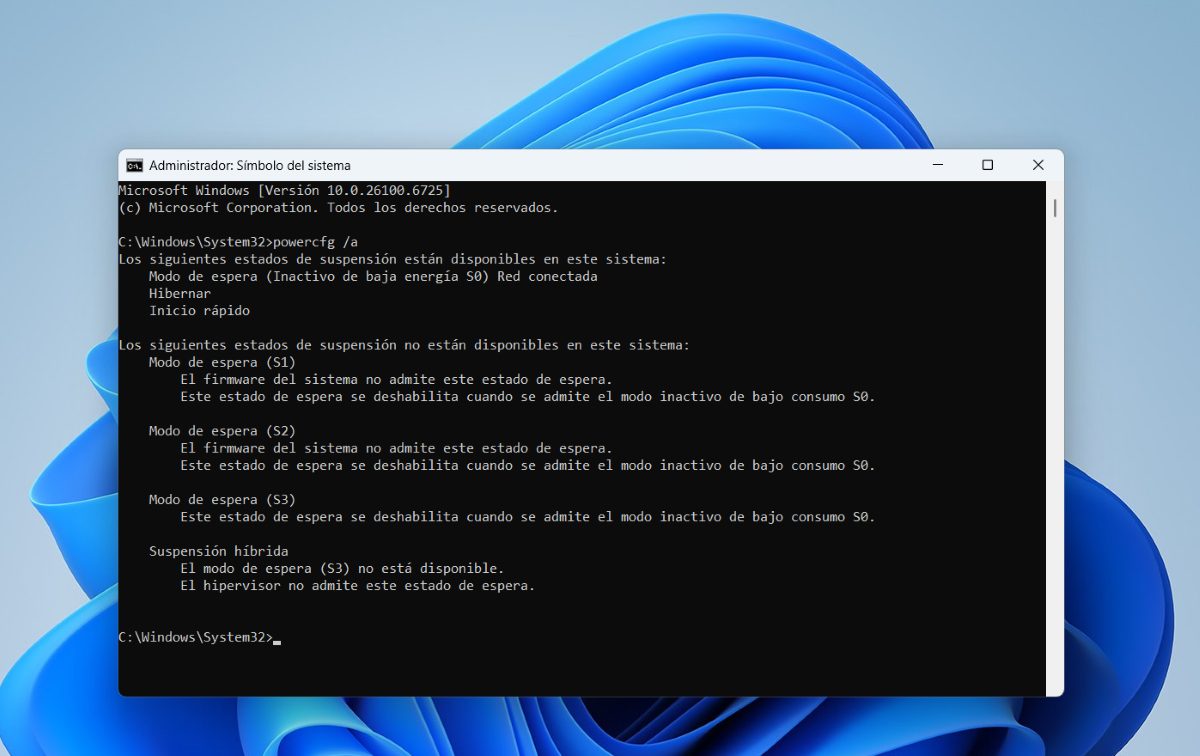
La première chose que vous devriez faire est Vérifiez si votre système utilise Modern StandbyPourquoi le vérifier ? Parce que tous les ordinateurs Windows n'utilisent pas ce mode. C'est pourquoi il s'agit du mode « moderne », car il en existe un plus ancien. Et si votre ordinateur dispose de l'ancien mode, il n'est pas nécessaire de le désactiver.
Pour confirmer que Modern Standby décharge la batterie lorsque votre appareil est inactif, Suivez ces étapes:
- Ouvrir Symbole du système en tant qu’administrateur : cliquez sur le bouton Démarrer de Windows et tapez « Invite de commandes » dans la barre de recherche.
- Écrit powercfg /a et appuyez sur Entrée.
- Si "Ralenti à faible consommation d'énergie S0« » ou « S0 Faible consommation d'énergie inactif » signifie que votre système est en mode veille moderne. Si « Veille S3 » s'affiche, il est en mode classique.
Désactiver la veille moderne à partir de l'invite de commande
Après avoir vérifié que votre appareil utilise le mode veille moderne, vous pouvez le désactiver. Ainsi, si le mode veille moderne décharge la batterie en mode inactif, il ne le fera plus. La première option consiste à accéder à l'invite de commandes en tant qu'administrateur. Une fois connecté, Tapez ou copiez la commande suivante et cliquez sur Entrée:
- ajouter reg HKLM\System\Current Control Set\Control\Power /v PlatformAoAcOverride /t REG_DWORD /d 0
Lorsque vous voyez le message «L'opération a été réalisée avec succès”, saisissez « Exit » et appuyez sur Entrée pour fermer l'invite de commande. Enfin, redémarrez votre ordinateur pour que les modifications soient prises en compte. Vous pouvez ensuite utiliser la commande powercfg /a pour afficher l'état de veille et confirmer que la veille moderne est désactivée.
La veille moderne épuise la batterie en mode inactif : comment la désactiver depuis l'éditeur de registre
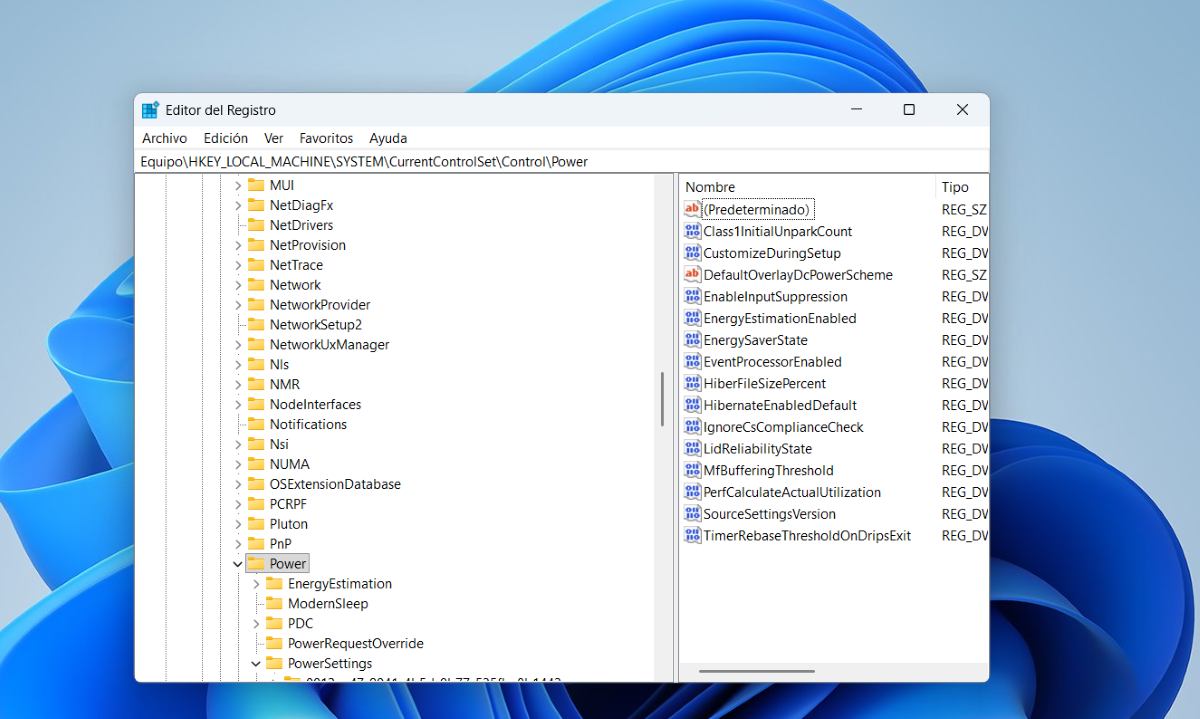
Si la mise en veille moderne épuise la batterie, une autre option consiste à la désactiver depuis l'Éditeur du Registre. Bien que cette méthode soit un peu plus longue, si vous suivez scrupuleusement les étapes, vous pourrez l'exécuter rapidement et en toute sécurité. Voici les étapes : Étapes pour désactiver Modern Standby depuis l'Éditeur du Registre:
- Cliquez sur le bouton Démarrer de Windows et tapez Éditeur du Registre – Exécuter en tant qu’administrateur – Oui.
- Tapez ou copiez l'adresse suivante : Accéder à :
HKEY_LOCAL_MACHINE \ SYSTEM \ CurrentControlSet \ Control \ Power - Créez une nouvelle valeur DWORD (32 bits) appelée : PlatformAoAcOverride
- Faites un clic droit sur la valeur créée et sélectionnez Modifier.
- Dans le champ Données de la valeur, saisissez 0 et cliquez sur OK.
- Fermez l'Éditeur du Registre et redémarrez votre ordinateur. Terminé. Cela devrait désactiver la mise en veille moderne.
Depuis le Bloc-notes
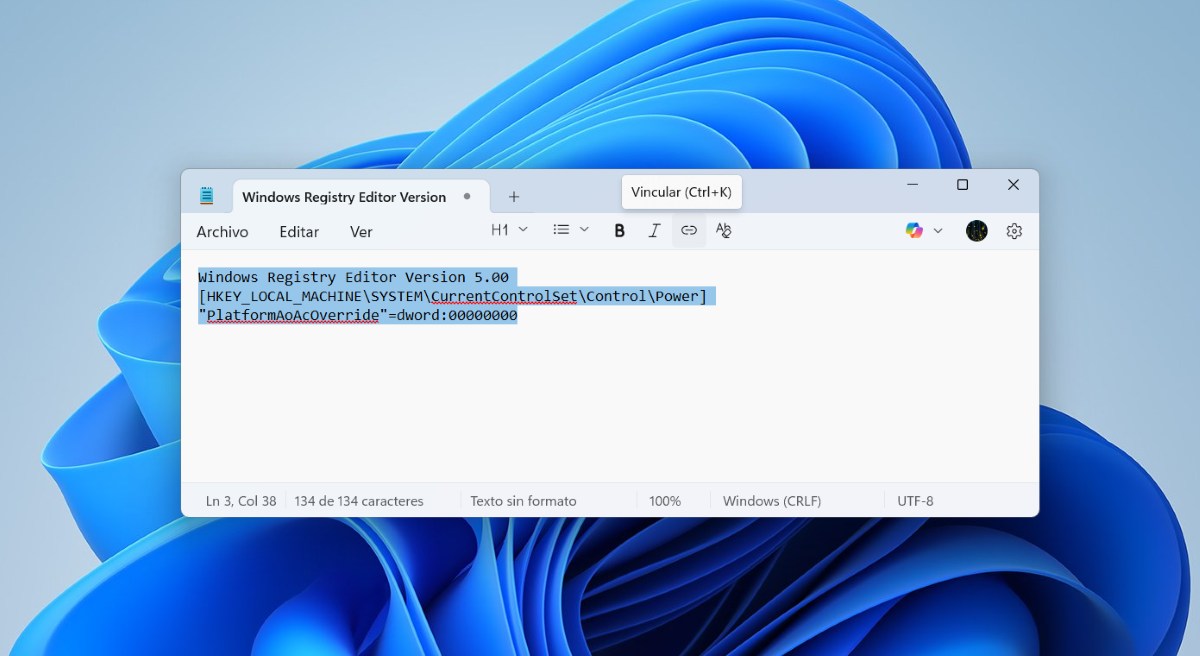
Il existe une autre option si la veille moderne décharge la batterie en mode veille : depuis le Bloc-notes. Vous pouvez y accéder. Créer un script pour modifier le registre Windows et désactiver la veille moderneVoici les étapes à suivre pour y parvenir :
- Ouvrez le Bloc-notes et copiez cette commande Éditeur du Registre Windows Version 5.00 [HKEY_LOCAL_MACHINE\SYSTEM\CurrentControlSet\Control\Power] « PlatformAoAcOverride »=dword:00000000
- Allez maintenant dans Fichier – Enregistrer sous et dans le nom copiez DisableModernStandby.reg
- Dans Type, choisissez Tous les fichiers.
- Cliquez sur Enregistrer pour enregistrer le fichier journal.
- Pour exécuter le fichier, double-cliquez dessus et cliquez sur Oui lorsque vous y êtes invité. Cela confirme que vous souhaitez ajouter l'entrée de registre.
- Redémarrez votre ordinateur pour appliquer les modifications.
Le mode veille moderne épuise la batterie au repos : considérations supplémentaires
Si Modern Standby vide la batterie lorsque votre appareil est inactif, essayez les méthodes ci-dessus pour le désactiverCependant, gardez à l'esprit que, sur certains ordinateurs, cette dernière méthode ne fonctionnera que si votre BIOS/UEFI autorise le mode S3 (l'ancien mode veille classique). Si votre ordinateur est verrouillé en mode S0 (Modern StandBy), cette méthode pourrait ne pas fonctionner.
Enfin, si Modern Standby vide la batterie pendant l'inactivité, N'oubliez pas qu'il est conseillé de créer un point de restauration avant de modifier le RegistreCela vous permettra de corriger les modifications erronées ou indésirables apportées à votre ordinateur. Nous espérons que les idées présentées vous aideront à résoudre le problème de mise en veille moderne.
Depuis mon plus jeune âge, je suis fasciné par tout ce qui touche aux sciences et aux technologies, en particulier les progrès qui nous facilitent la vie et la rendent plus agréable. J'aime me tenir au courant des dernières actualités et tendances, et partager mes expériences, mes opinions et mes conseils sur les appareils et gadgets que j'utilise. C'est ce qui m'a amené à devenir rédacteur web il y a un peu plus de cinq ans, en me concentrant principalement sur les appareils Android et les systèmes d'exploitation Windows. J'ai appris à expliquer des concepts complexes en termes simples afin que mes lecteurs puissent les comprendre facilement.